Nota: Nos gustaría proporcionarle el contenido de ayuda actual lo más rápido posible en su idioma. Esta página se ha traducido mediante un sistema automático y es posible que contenga imprecisiones o errores gramaticales. Nuestro objetivo es que este contenido sea útil para usted. ¿Puede informarnos sobre si la información le ha sido útil al final de la página? Aquí tiene el artículo en inglés para que pueda consultarlo fácilmente.

Si agrupó formas o imágenes y, posteriormente, necesita cambiarlas o reorganizarlas en el grupo, en ocasiones es más fácil desagrupar todos los elementos y volver a agruparlos.
Desagrupar formas, imágenes u otros objetos
Es recomendable mover un grupo pero dejar una forma o imagen detrás o realizar muchos cambios en una forma sin cambiar las otras formas en el grupo.
-
Seleccione el grupo que desee desagrupar.
-
Realice una de las siguientes acciones:
-
Para desagrupar formas y objetos, en la ficha Formato en herramientas de dibujo, haga clic en agrupar > Desagrupar.
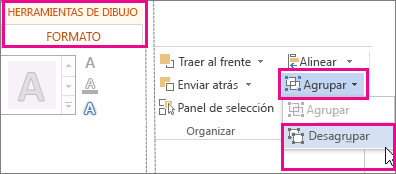
-
Para desagrupar imágenes, en la ficha Formato de herramientas de imagen, haga clic en agrupar > Desagrupar.
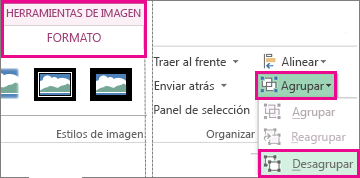
-
Para todas las aplicaciones excepto Word
-
Seleccione cualquier forma, imagen u objeto que ya formase parte del grupo.
-
Realice una de las siguientes acciones:
-
Para reagrupar formas y objetos, en la ficha Formato en herramientas de dibujo, haga clic en agrupar > Reagrupar.
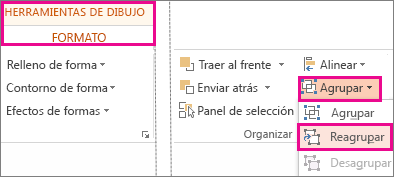
-
Para reagrupar imágenes, en la ficha Formato de herramientas de imagen, haga clic en agrupar > Reagrupar.
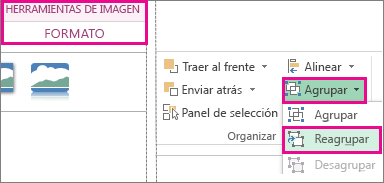
-







